Questa opzione consente di spostare immediatamente la finestra Q-Dir sul lato destro dello schermo. Ciò è particolarmente utile per sfruttare al massimo lo spazio disponibile sul desktop e facilitare l'accesso ad altre applicazioni.
Per attivare questa opzione, per favore controlla il menu.:
▶ Menü ▶ E&xtra ▶ Sempre Q-Dir... ▶ Bordo destro dello schermo
▶ **Vantaggi della funzione Position Right Now di Q-Dir rispetto a File Explorer:**
▶ **Scenari di utilizzo di esempio:**
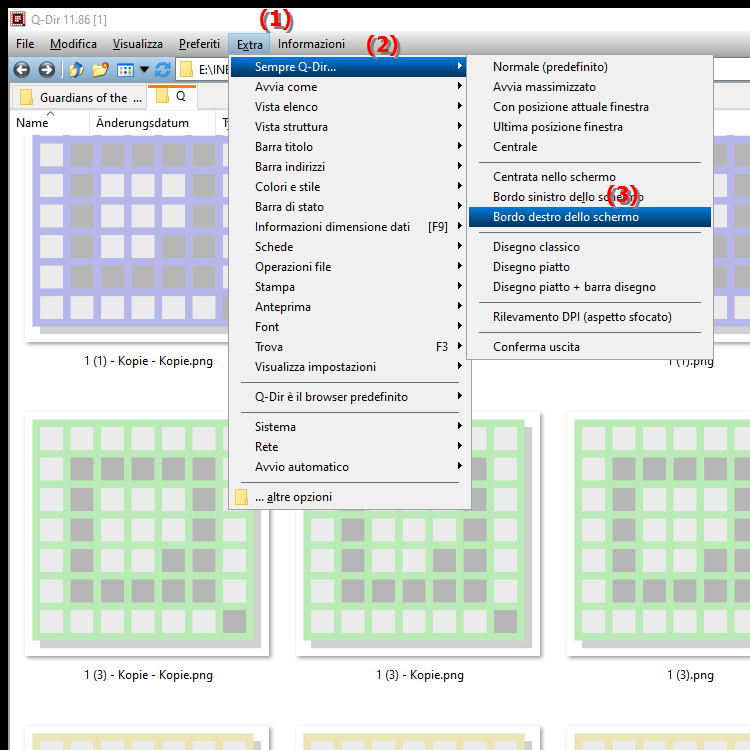
**Vantaggi della funzione Position Right Now di Q-Dir rispetto a File Explorer:**
- Maggiore efficienza multitasking: Posizionando saldamente Q-Dir nella metà destra dello schermo, gli utenti hanno una chiara panoramica dei propri file mentre lavorare su altre applicazioni contemporaneamente.
- Migliore visibilità: Posizionando Q-Dir in modo permanente su una schermata mantieni la gestione dei file sempre in vista, facilitando il recupero e la gestione rapida dei file.
- Personalizzazione: A differenza del File Explorer standard, Q-Dir offre opzioni di personalizzazione aggiuntive che consentono agli utenti di adattare il proprio ambiente di lavoro alle proprie esigenze.
▶ Domande utente dettagliate e risposte corrispondenti:
**Scenari di utilizzo di esempio:**
1. Trasferimenti di file: Quando si trasferiscono file tra cartelle o unità diverse, la finestra Q-Dir può essere fissa sulla destra, mentre una finestra del documento o del browser sulla sinistra è aperta. Ciò consente un facile trascinamento dei file.
2. Confronto dei contenuti: Se è necessario confrontare i contenuti di due cartelle diverse, è possibile visualizzare una finestra Q-Dir a destra e un'altra cartella a sinistra. Ciò consente di passare rapidamente da una cartella all'altra e di notare le differenze.
3. Progetti multimediali: quando si lavora su progetti multimediali che richiedono l'organizzazione di molti file, gli utenti possono utilizzare Q-Dir per accedere alla propria libreria sulla destra mentre utilizzano un programma di editing sulla sinistra con la pagina aperta.
4. Collaborazione: in un ambiente di lavoro in cui più persone lavorano a un progetto, è possibile posizionare una finestra Q-Dir sulla destra per accedere rapidamente alle risorse condivise in qualsiasi momento durante la comunicazione tramite una chat o uno strumento di videoconferenza sul lato sinistro.
Domande utente dettagliate e risposte corrispondenti:
1. Domanda:
Come posso posizionare la finestra Q-Dir in Windows in modo che rimanga sempre a destra?
Risposta:
Per posizionare permanentemente la finestra Q-Dir sulla direttamente in Windows Per posizionarlo, selezionare Posiziona adesso dal menu E&extra. Questa impostazione sposta immediatamente la finestra sul lato destro dello schermo, aiutandoti a mantenerla in vista durante il multitasking.
2. Domanda:
Quali vantaggi offre Q-Dir rispetto a Esplora file di Windows se lo posiziono sul lato destro dello schermo?
Risposta:
Posizionamento Q-Dir sul lato destro dello schermo offre numerosi vantaggi. A differenza di Esplora file di Windows, puoi passare rapidamente da un'applicazione all'altra durante il multitasking, tenendo sempre d'occhio la gestione dei file in Q-Dir.
3. Domanda:
Posso utilizzare la finestra Q-Dir sul lato destro del desktop di Windows per gestire i file più rapidamente?
Risposta:
Sì, posizionando la finestra Q-Dir sul lato destro del desktop di Windows ottimizza la gestione dei file. Ciò consente di accedere rapidamente a cartelle e file durante l'utilizzo di altre applicazioni, aumentando l'efficienza.
4. Domanda:
Come funziona la funzione “Posizione adesso” in Q-Dir e che effetto ha sull'interfaccia utente in Windows?
Risposta:
La funzione “Posizione La funzione Right Now" in Q-Dir sposta immediatamente la finestra sul lato destro del desktop di Windows. Ciò migliora l'interfaccia utente sfruttando in modo ottimale lo spazio disponibile e creando una chiara separazione tra la gestione dei file e altre applicazioni.
5. Domanda:
In quali scenari posso trarre particolare vantaggio dalla funzione “Posizione a destra adesso” in Q-Dir all'interno di Windows?
Risposta:
Questa funzione è ideale per vari scenari, come ad esempio quando si confrontano file tra due cartelle, quando si lavora su progetti multimediali o quando si utilizzano strumenti di comunicazione contemporaneamente. Puoi posizionare Q-Dir sul lato destro e passare facilmente da un'applicazione all'altra.
6. Domanda:
Perché è vantaggioso avere sempre Q-Dir sul lato destro dello schermo rispetto a Esplora file di Windows?
Risposta:
Q-Dir offre grazie alla sua disposizione flessibile delle finestre e funzioni aggiuntive per una gestione dei file più efficace. Appuntarlo sul lato destro ti aiuterà a svolgere più attività contemporaneamente e a organizzare i tuoi file in modo più efficiente quando lavori con Esplora file di Windows o altre applicazioni.
7. Domanda:
In che modo il posizionamento di Q-Dir a destra in Windows può contribuire ad aumentare la produttività?
Risposta:
Bloccando Q-Dir sulla pagina destra puoi accedere ai tuoi file in qualsiasi momento mentre lavori su progetti in altre finestre. Ciò riduce il tempo impiegato nella ricerca di file in Esplora file di Windows, aumentando così la produttività.
8. Domanda:
Ci sono impostazioni speciali in Q-Dir per Windows che migliorano l'uso di Esplora file quando Q-Dir è posizionato a destra?
Risposta:
Sì, Q-Dir offre impostazioni personalizzabili che possono migliorare l'utilizzo di Esplora file di Windows. Con il posizionamento sul lato destro, puoi ottimizzare le visualizzazioni delle cartelle e persino aprire più visualizzazioni contemporaneamente, offrendoti una gestione dei file più efficiente.
9. Domanda:
Quali funzionalità di Q-Dir mi aiutano a organizzare meglio i miei file quando posiziono la finestra a destra in Windows?
Risposta:
Q-Dir fornisce funzionalità come la visualizzazione di più file cartelle in un'unica visualizzazione, possibilità di copiare e spostare rapidamente file e opzioni di filtro personalizzate. Se la finestra è posizionata a destra è possibile utilizzare queste funzioni senza perdere di vista.
10. Domanda:
Come posso ottimizzare l'interfaccia utente di Windows se ho sempre Q-Dir a destra?
Risposta:
Per ottimizzare l'interfaccia utente, posiziona Q-Dir a destra per creare una chiara separazione tra la gestione dei file e altre applicazioni. Utilizza le opzioni di personalizzazione in Q-Dir per personalizzare la visualizzazione delle cartelle e rendere il tuo ambiente di lavoro più efficiente.
Keywords: finestra, pagina, tradurre, schermo, diritti, spostare, disponibile, altro, speciale, ottimale, abilita, spazio, accesso, applicazioni, desktop, spiegazione, facilitare, opzione, domanda, utilizzare, utile, immediatamente, questo , Windows 10, 11, 12, 7, 8.1